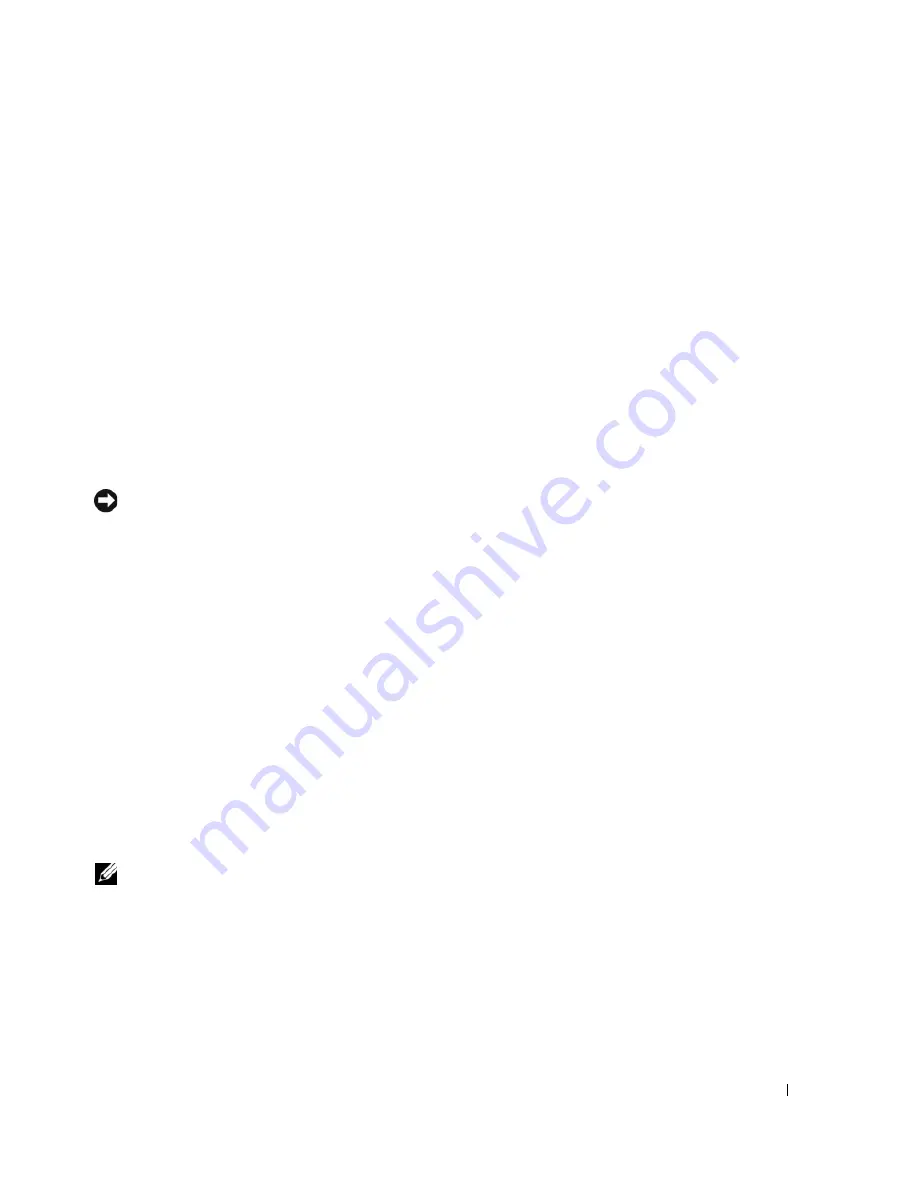
Szybki informator o systemie
255
8
W oknie
Computer Name and Administrator Password
(Nazwa komputera i hasło administratora)
wpisz nazwę danego komputera (lub zaakceptuj podaną) oraz hasło, a następnie kliknij przycisk
Next
(Dalej).
9
Jeśli zostanie wyświetlony ekran
Modem Dialing Information
(Informacje o wybieraniu numerów
przez modem), wpisz żądane informacje i kliknij przycisk
Next
(Dalej).
10
W oknie
Date and Time Settings
(Ustawienia daty i godziny) wpisz datę, godzinę i strefę czasową, a
następnie kliknij przycisk
Next
(Dalej).
11
Jeśli zostanie wyświetlony ekran
Networking Settings
(Ustawienia sieci), kliknij opcję
Typical
(Typowe), a następnie kliknij przycisk
Next
(Dalej).
12
Jeśli podczas ponownej instalacji systemu Windows XP Professional użytkownik zostanie poproszony o
podanie dodatkowych informacji dotyczących konfiguracji sieci, należy wpisać odpowiednie dane. Jeśli
nie wiadomo, jakie ustawienia podać, należy zaakceptować wartości domyślne.
Windows XP rozpoczyna instalację swoich komponentów i konfigurowanie komputera. Komputer
zostanie automatycznie uruchomiony ponownie.
POUCZENIE:
Po wyświetleniu następującego komunikatu nie należy naciskać żadnego klawisza:
Press any key to boot from the CD
(Naciśnij dowolny klawisz, aby uruchomić komputer z dysku
CD).
13
Po wyświetleniu ekranu
Welcome to Microsoft
(Witamy w firmie Microsoft) kliknij
Next
(Dalej).
14
Gdy pojawi się komunikat
How will this computer connect to the Internet?
(Jak podłączyć komputer do Internetu?), kliknij przycisk
Skip
(Pomiń).
15
Gdy pojawi się ekran
Ready to register with Microsoft?
(Zarejestrować w firmie Microsoft?), zaznacz
pole
No, not at this time
(Nie, nie tym razem) i kliknij przycisk
Next
(Dalej).
16
Gdy pojawi sie ekran
Who will use this computer?
(Kto będzie korzystał z tego komputera?), można
podać do pięciu użytkowników.
17
Kliknij
Next
(Dalej).
18
Kliknij przycisk
Finish
(Zakończ), aby zakończyć instalację i wyjmij dysk CD.
19
Ponownie zainstaluj odpowiednie sterowniki przy użyciu dysku CD
Drivers and Utilities
.
20
Ponownie zainstaluj oprogramowanie antywirusowe.
21
Ponownie zainstaluj wszystkie programy.
UWAGA:
Aby ponownie zainstalować i aktywować programy pakietu Microsoft Office lub Microsoft Works Suite,
potrzebny jest klucz produktu, umieszczony na okładce opakowania tych programów.
Summary of Contents for OptiPlex 210L
Page 4: ...4 Contents ...
Page 8: ...8 Quick Reference Guide System Views Mini Tower Computer Front View 1 2 3 4 3 8 6 7 2 1 5 4 ...
Page 18: ...18 Quick Reference Guide 1 security cable slot 2 cover release latch 3 padlock ring 2 1 3 ...
Page 27: ...Quick Reference Guide 27 Set Up Your Keyboard and Mouse Set Up Your Monitor ...
Page 46: ...46 Obsah ...
Page 69: ...Rychlá referenční příručka 69 Instalace klávesnice a myši Instalace monitoru ...
Page 88: ...88 Inhoud ...
Page 112: ...112 Snelstartgids Uw toetsenbord en muis instellen Installatie van de monitor ...
Page 132: ...132 Περιεχόµενα ...
Page 176: ...176 Tartalomjegyzék ...
Page 218: ...218 Spis treści ...
Page 242: ...242 Szybki informator o systemie Konfiguracja klawiatury i myszy Konfiguracja monitora ...
Page 274: ...285 מהיר עזר מדריך והעכבר המקלדת התקנת הצג התקנת ...
Page 283: ... מהיר עזר מדריך 276 2 1 3 אבטחה כבל חריץ 1 מכסה שחרור תפס 2 תליה מנעול של טבעת 3 ...
Page 293: ... מהיר עזר מדריך 266 מערכת תצוגות מלפנים מבט Mini Tower מחשב 1 2 3 4 3 8 6 7 2 1 5 4 ...
Page 297: ... תוכן 262 ...
Page 300: ...www dell com support dell com של מהיר עזר מדריך Dell OptiPlex 210L DCSM DCNE דגמים ...
















































